페이스북 메신저를 활용하면, 친구나 가족과의 그룹 영상 통화를 위해 굳이 줌, 구글 미트 같은 외부 서비스로 이동할 필요가 없습니다. 대신, 페이스북 계정이 없는 사람을 포함하여 최대 50명과 영상 채팅을 시작할 수 있는 메신저 룸을 이용하면 됩니다.
페이스북 메신저 룸이란?
페이스북은 이전부터 메신저 기능을 통해 페이스북 친구들과 무료로 영상 채팅을 할 수 있도록 지원해 왔습니다. 하지만 페이스북 룸 기능을 사용하면 페이스북 계정 유무와 관계없이 최대 50명까지 참여하여 영상으로 대화할 수 있는 공간을 만들 수 있습니다.
현재는 구현되지 않았지만, 향후에는 왓츠앱이나 인스타그램 같은 다른 페이스북 소유 앱에도 이 기능이 확장될 예정입니다.
페이스북 룸의 특징 중 하나는 “룸”이 지속적으로 유지된다는 점입니다. 다른 서비스처럼 매번 새로운 영상 회의를 생성할 필요 없이, 메신저 룸은 호스트가 나가더라도 다른 참가자들이 언제든지 참여하거나 나갈 수 있습니다.
다만, 페이스북 계정이 없는 사용자가 고유 링크를 통해 참여하려면 호스트가 이미 채팅에 참여하고 있어야 합니다.
데스크톱에서 페이스북 룸 만들기
데스크톱 브라우저를 사용하여 페이스북 홈페이지에서 룸을 만들 수 있습니다. 화면 상단 근처의 “룸” 섹션에서 더하기(+) 표시가 있는 아바타를 클릭하여 시작하세요.

여기에서 이미 생성된 방과 운영 중인 친구들을 확인할 수 있습니다. 방에 참여하려면 해당 아바타를 클릭하면 됩니다. 참여 가능한 방이 없다면 메시지를 보내거나 직접 방을 만들고 다른 사람들을 초대할 수 있습니다.
“룸 만들기” 창이 열리면, “룸 활동”을 클릭하여 방에 대한 설명을 변경할 수 있습니다. 또한, 방의 이모티콘도 변경할 수 있습니다.
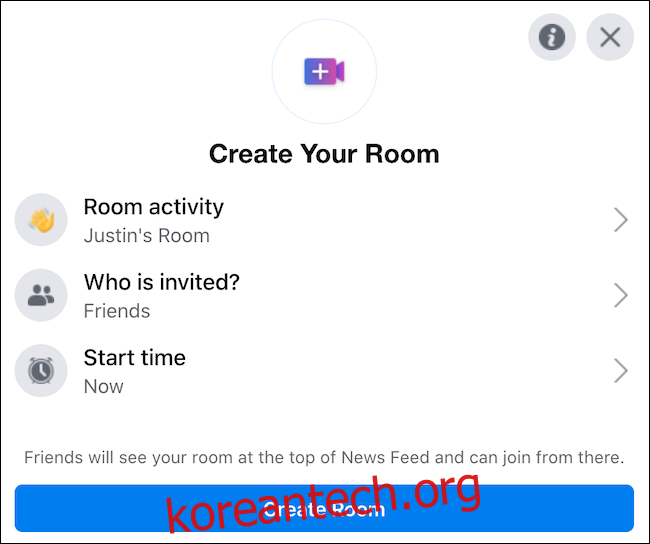
다음으로, “초대받은 사람” 옵션을 사용하여 모든 친구가 자유롭게 참여할 수 있도록 방을 열어두거나, 특별히 초대한 사람만 입장할 수 있도록 제한할지 선택할 수 있습니다.
룸은 기본적으로 즉시 시작되도록 설정되어 있습니다. 미래 시간에 회의를 예약하려면 “시작 시간”을 선택하세요. 설정이 완료되면 “룸 만들기” 버튼을 클릭합니다.
방이 생성되면 이미 초대된 사람들을 확인하고, 페이스북 계정 유무와 관계없이 다른 사람을 초대하거나, 방 링크를 공유하고, 방을 편집하거나 종료할 수 있습니다.
메신저 룸에 입장하려면 “참가” 버튼을 클릭하세요.
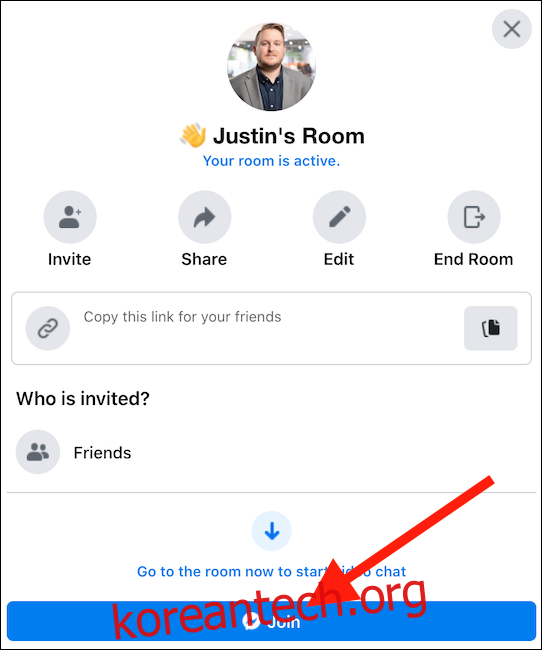
새로운 브라우저 창이 나타날 것입니다. 만약 나타나지 않으면 브라우저에서 팝업이 허용되었는지 확인해 주세요. 현재 페이스북 계정으로 방에 입장하겠다는 것을 확인하면 룸이 시작됩니다.
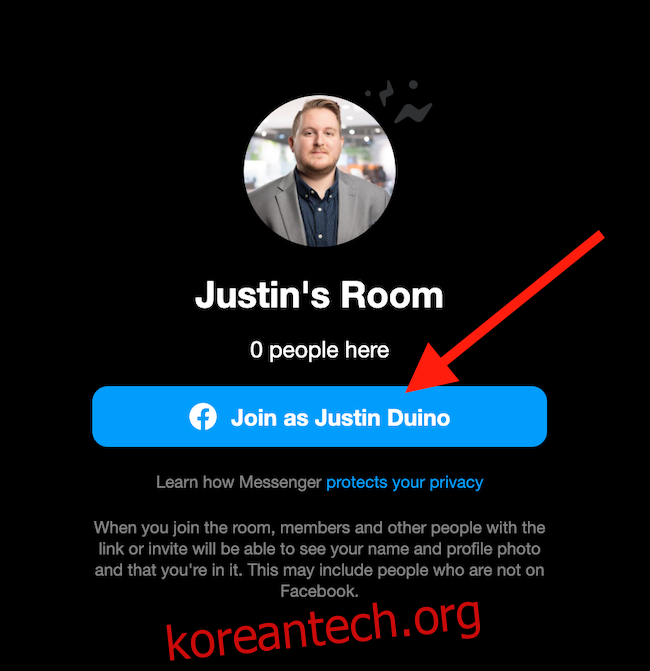
화면 하단 버튼들을 사용하여 (왼쪽에서 오른쪽으로) 화면 공유, 참가자 확인, 카메라 전환, 마이크 전환, 그리고 통화 종료를 할 수 있습니다.

방을 더 안전하게 관리하려면, 다른 사람들이 참여하지 못하도록 잠글 수 있습니다. 하단의 “참가자 보기” 버튼을 선택한 후 “방 잠금” 옆의 토글을 활성화하세요.
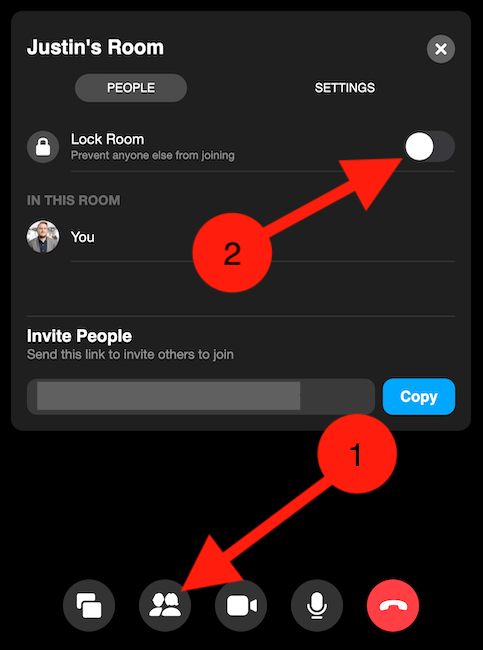
모바일에서 페이스북 룸 만들기
페이스북 앱을 통해서도 페이스북 메신저 룸을 시작하고 참여할 수 있습니다. 아이폰, 아이패드, 혹은 안드로이드 기기에서 가능합니다. “무슨 생각을 하고 계신가요?” 섹션의 첫 번째 줄에서 룸을 찾을 수 있습니다.
친구들이 설정한 방에 참여하려면 “안녕하세요”를 탭하세요. 해당 방에 참여할 수 없다면 메시지를 보내거나 자신만의 방을 설정할 수 있습니다. 새로운 방을 만들려면 “만들기”를 탭하세요. 이미 방이 생성되어 운영 중이라면 “참가”라고 표시됩니다.

또는 타임라인에 게시물을 작성하여 룸을 함께하고 싶다면, “무슨 생각을 하고 계신가요?” 아래 오른쪽에 있는 “룸” 버튼을 탭할 수 있습니다.
“만들기”를 탭한 경우, 룸이 시작되기 전에 몇 가지 설정을 선택해야 합니다. “룸 편집” 메뉴에서 “룸 활동”을 선택하여 방의 설명과 이모티콘을 변경하세요. “초대받은 사람”을 탭하여 특정 친구를 초대하거나 모든 친구가 참여하도록 설정할 수 있습니다. 마지막으로, 미래 날짜에 회의를 예약하려면 “시작 시간”을 선택하세요. 룸을 시작할 준비가 되면 “완료”를 탭하세요.

아쉽게도 룸이 생성된 후에는 룸을 계속 운영만 할 수 있습니다. 페이스북 앱에서는 룸을 종료할 수 없습니다. 대신 메신저 모바일 앱, 혹은 데스크톱 버전의 페이스북이나 메신저를 통해 종료해야 합니다.
데스크톱 메신저에서 룸 만들기
페이스북 메신저 룸을 사용하면 최대 50명과 영상 회의를 할 수 있습니다. 시작하려면 페이스북 계정을 클릭하고, 화면 왼쪽의 “메신저”를 클릭하세요.
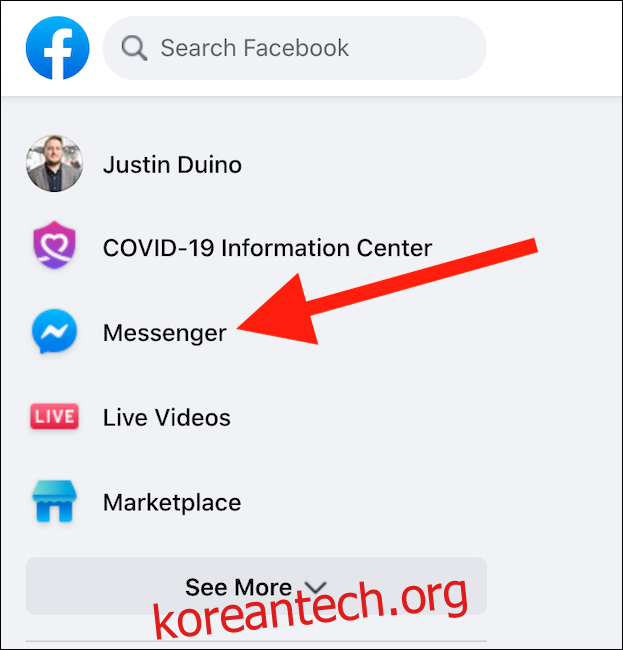
메신저 페이지에서 “새로운 룸 만들기” 아이콘을 클릭하세요. 이 아이콘은 비디오 카메라와 유사하며, 버튼 내부에 더하기(+) 기호가 있습니다.

새로운 팝업 창이 뜨므로, 브라우저에서 팝업이 허용되었는지 확인하세요. 이 창에서, 영상 회의에 사용할 계정을 전환할지, 아니면 현재 프로필을 사용할지 선택하세요. 계속할 준비가 되면 회의실이 시작되기 전에 사용자 이름과 비밀번호를 다시 입력하라는 메시지가 나타날 수 있습니다.

본인의 영상 피드는 창의 오른쪽 하단에 표시되고, 초대된 사람들의 영상 피드는 중앙에 나타납니다. 화면 하단의 버튼을 사용하여 (왼쪽에서 오른쪽으로) 화면 공유, 통화 참가자 확인, 비디오 피드 끄기, 마이크 음소거, 방에서 나가기 등을 할 수 있습니다. 오른쪽 상단의 톱니바퀴 아이콘을 클릭하여 마이크, 스피커, 카메라 설정에 접근할 수 있습니다.
화상 회의 하단의 “참가자 통화 보기” 버튼을 클릭하여 참가자를 제거하거나 방을 잠글 수 있습니다. 버튼을 클릭하면 통화에 있는 모든 사람을 볼 수 있고 더 많은 사람을 초대할 수 있는 작은 메뉴가 열립니다. 새로운 사람이 방에 들어오는 것을 방지하려면 “방 잠금” 오른쪽에 있는 토글을 활성화하세요.
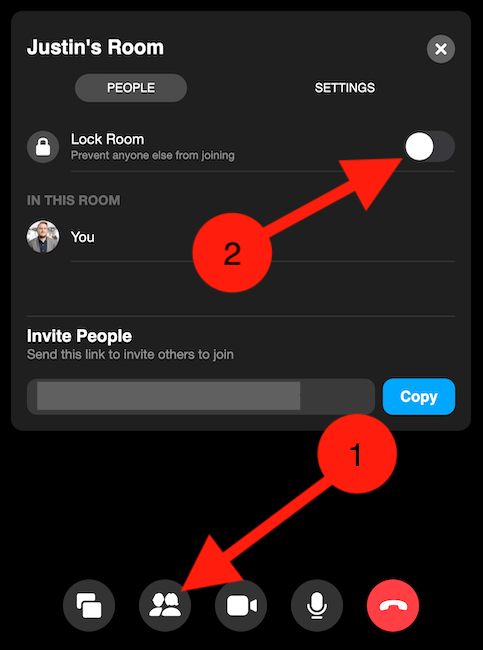
생성된 모든 방의 링크는 고유하므로 다른 사람이 생성한 룸의 링크를 저장하는 것에 대해 걱정할 필요가 없습니다.
모바일 메신저에서 룸 만들기
페이스북 메신저 앱을 통해 회의를 설정하는 것 또한 매우 간단합니다. 아이폰, 아이패드, 또는 안드로이드 모바일 앱을 사용하세요. 모바일 룸은 데스크톱 룸에 비해 기능이 다소 적습니다. 모바일에서 룸을 시작하려면 “메신저” 앱을 열고, “사람” 탭을 선택한 다음 “룸 만들기”를 탭하세요.

룸이 로드되면, “링크 공유” 버튼을 눌러 링크를 복사하거나, 이메일, 메신저 또는 다른 메시징 앱을 통해 친구들에게 직접 보낼 수 있습니다. 이 링크가 있는 사람은 페이스북 계정이 없더라도 회의에 참여할 수 있습니다. 아쉽게도 모바일 앱에서는 메신저 룸을 잠글 수 없습니다.

화면 왼쪽 상단의 뒤로 화살표를 탭하면 룸에 머무는 동안 페이스북이나 다른 앱을 탐색할 수 있습니다. 화면 오른쪽 상단의 “X”를 선택하여 모든 사람을 위해 룸을 종료하거나, 룸을 열어둘 수 있습니다. 후자를 선택하면 새로운 사람이 룸에 합류할 때 알림을 받게 됩니다.
페이스북 메신저 룸 키보드 단축키
페이스북 메신저 룸에 있을 때, 간단한 키보드 조합을 사용하여 통화 기능을 제어할 수 있습니다. 화상 통화 중 “설정” 톱니바퀴 아이콘을 클릭하면 다음 단축키를 확인할 수 있습니다.
통화 종료: Alt+E
전체 화면: Alt+F
화면 공유: Alt+S
설정: Alt+P
음소거 전환: Alt+M
비디오 전환: Alt+V
페이스북 메신저 룸을 사용하여 영상 통화를 시작하는 것은 처음에는 여러 가지 방법 때문에 혼란스러울 수 있지만, 한번 익숙해지면 모든 친구 및 가족들과 편리하게 채팅할 수 있게 될 것입니다.